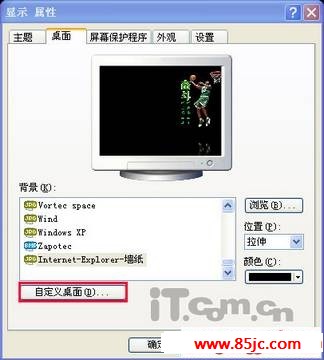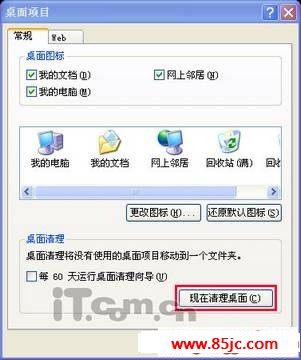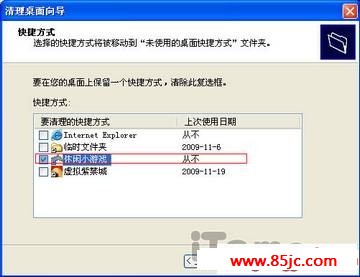桌面图标删不掉的解决方法
- [10-10 23:22:53] 来源:http://www.85jc.com 电脑使用技巧 阅读:8939次
概要:如果大家遇到这样流氓的行为,到底怎么办呢?又该如何删除桌面图标呢?别急,请往下看,小编给大家出出主意(计算机爱好者,学习计算机基础,电脑入门,请到本站http://www.85jc.com,我站同时提供计算机基础知识教程,计算机基础知识试题供大家学习和使用),。方法1:首先在桌面的空白处右键-属性桌面-自定义桌面 自定义桌面现在清理桌面-选择清理图标-确定 图3 活动桌面 图4 Windows桌面清理向导如果找不到桌面清理向导,可运行GPEDIT.MSC打开组策略编辑器-用户配置-管理模板-桌面-禁用删除桌面清理向导,然后再进行上一步操作。 方法2:把下面的代码保存成“删除桌面图标.bat”格式,然后运行即可:(附件有)==DEL /F /A /Q \\?\%1 RD /S /Q \\?\%1 ==把删除不了的东西拖进去,一般就可以删除了,希望对你有
桌面图标删不掉的解决方法,标签:电脑技巧,电脑技巧大全,http://www.85jc.com
如果大家遇到这样流氓的行为,到底怎么办呢?又该如何删除桌面图标呢?别急,请往下看,小编给大家出出主意(计算机爱好者,学习计算机基础,电脑入门,请到本站http://www.85jc.com,我站同时提供计算机基础知识教程,计算机基础知识试题供大家学习和使用),。
方法1:
首先在桌面的空白处右键-属性桌面-自定义桌面
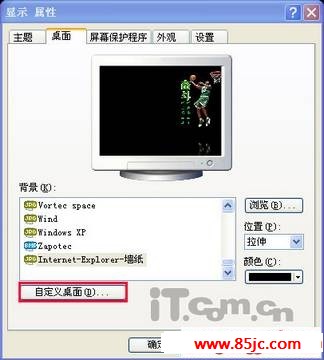
自定义桌面
现在清理桌面-选择清理图标-确定
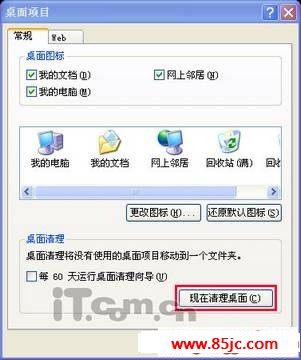
图3 活动桌面
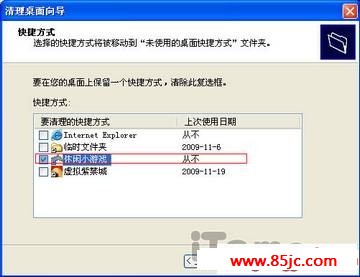
图4 Windows桌面清理向导
如果找不到桌面清理向导,可运行GPEDIT.MSC打开组策略编辑器-用户配置-管理模板-桌面-禁用删除桌面清理向导,然后再进行上一步操作。
方法2:
把下面的代码保存成“删除桌面图标.bat”格式,然后运行即可:(附件有)
==================================================================
DEL /F /A /Q \\?\%1
RD /S /Q
\\?\%1
================================================================== 把删除不了的东西拖进去,一般就可以删除了,希望对你有用。

图5 拖动到批处理图标上
桌面图标马上就可以删除了。
总结:批处理删图标最简单速度,嘿嘿,用它还可以删除文件夹等 自己慢慢发掘!其实当你的电脑上出现这种图标时,流氓软件或木马已经装进你的电脑了,建议恢复系统!
桌面图标删不掉的解决方法
Tag:电脑使用技巧,电脑技巧,电脑技巧大全,电脑学习 - 电脑使用技巧
上一篇:构架局域网必须的注意事项